使用Oracle VM VirtualBox安装Ubuntu14.04.5并安装jdk,tomcat
2017-08-04 15:53
525 查看
首先我们下载Oracle VM VirtualBox,由于vbox是免费的,我们可以直接取oracle官网或其他第三方下载。下载后直接安装即可。然后我们准备好ubuntu-14.04.5-desktop-amd64.iso
新建虚拟机选择linux类型。我的版本是64位,下面默认带出。直接下一步即可,然后全部根据提示安装。安装好后启动,提示,使用ubuntu-14.04.5-desktop-amd64.iso就可以进入安装界面了。
安装结束后,进入桌面,当然不是桌面版的直接就是个终端。使用ctrl+alt+t打开终端。安装ssh
安装ssh
1,更新资源列表
sudo apt-get update
2,正式安装
sudo apt-get install openssh-server
中间有提示,选择Y
3,查看是否启动 sudo ps -ef |grep ssh
如果没有启动的话
sudo service ssh start 启动
4,修改配置文件
sudo gedit /etc/ssh/sshd_config
“PermitRootLogin without-password”加一个”#”号
再增加一句”PermitRootLogin yes”–>保存,修改成功。
5,sudo ifconfig 查看ip,ip是etch0 inet的那个
6,可以下载第三方软件sshclient或者xshell在windows下连接了
这里需要注意的是,虚拟机的网络需要修改默认的net连接为桥接否则Windows下面ping不通虚拟机
如果嫌老是输入sudo麻烦我们可以直接sudo -i 进入root用户。
这里有个坑的地方,chown指定是修改文件和文件目录用户,如果把etc修改成了别的用户的话,将无法切换到root用户需要进入Ubuntu的回复模式(在开机的时候长按shift键)。
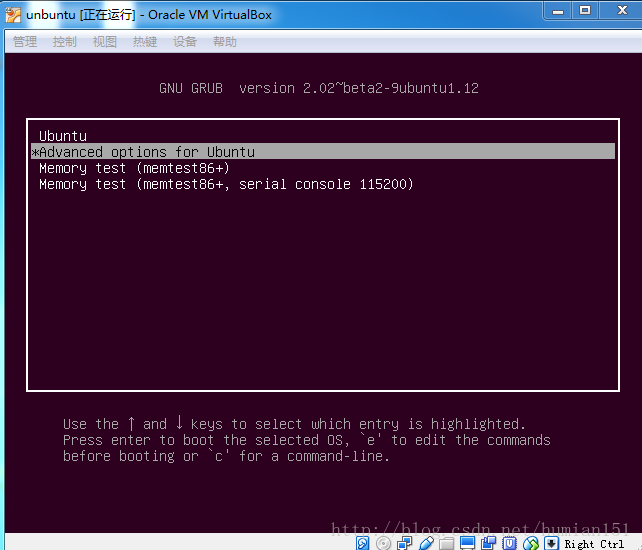
回车选择recovery mode

先选择fsck回车,然后再选择root
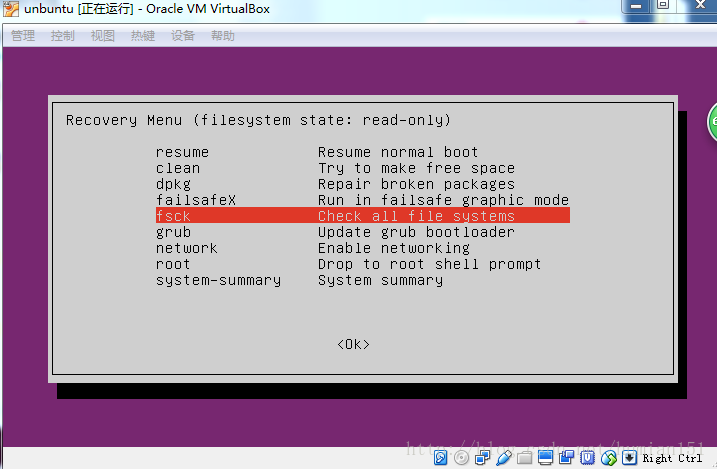
这样的话就会出现一个root用户的终端,然后我们可以将etc的归属用户改回来。
安装jdk.这里由于网络问题我直接在官网上下载的tar包,然后通过指令tar -zxvf 解压。然后修改/etc/profile,在最后添加
使用source /etc/profile 让修改用户生效
安装tomcat的方式和jdk的方式类似。
新建虚拟机选择linux类型。我的版本是64位,下面默认带出。直接下一步即可,然后全部根据提示安装。安装好后启动,提示,使用ubuntu-14.04.5-desktop-amd64.iso就可以进入安装界面了。
安装结束后,进入桌面,当然不是桌面版的直接就是个终端。使用ctrl+alt+t打开终端。安装ssh
安装ssh
1,更新资源列表
sudo apt-get update
2,正式安装
sudo apt-get install openssh-server
中间有提示,选择Y
3,查看是否启动 sudo ps -ef |grep ssh
如果没有启动的话
sudo service ssh start 启动
4,修改配置文件
sudo gedit /etc/ssh/sshd_config
“PermitRootLogin without-password”加一个”#”号
再增加一句”PermitRootLogin yes”–>保存,修改成功。
5,sudo ifconfig 查看ip,ip是etch0 inet的那个
6,可以下载第三方软件sshclient或者xshell在windows下连接了
这里需要注意的是,虚拟机的网络需要修改默认的net连接为桥接否则Windows下面ping不通虚拟机
如果嫌老是输入sudo麻烦我们可以直接sudo -i 进入root用户。
这里有个坑的地方,chown指定是修改文件和文件目录用户,如果把etc修改成了别的用户的话,将无法切换到root用户需要进入Ubuntu的回复模式(在开机的时候长按shift键)。
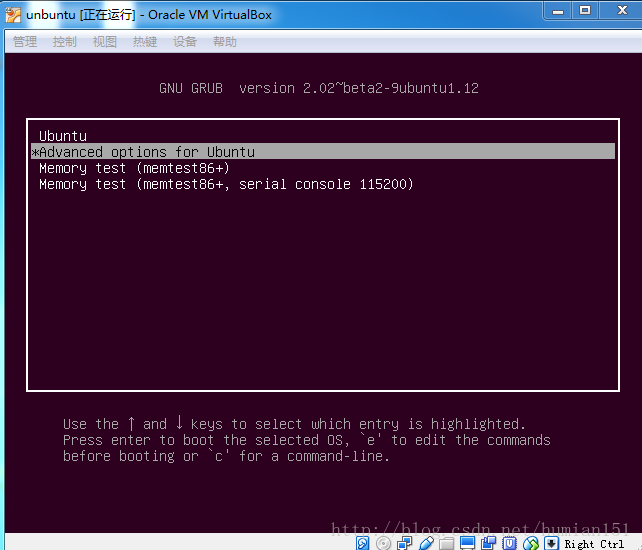
回车选择recovery mode

先选择fsck回车,然后再选择root
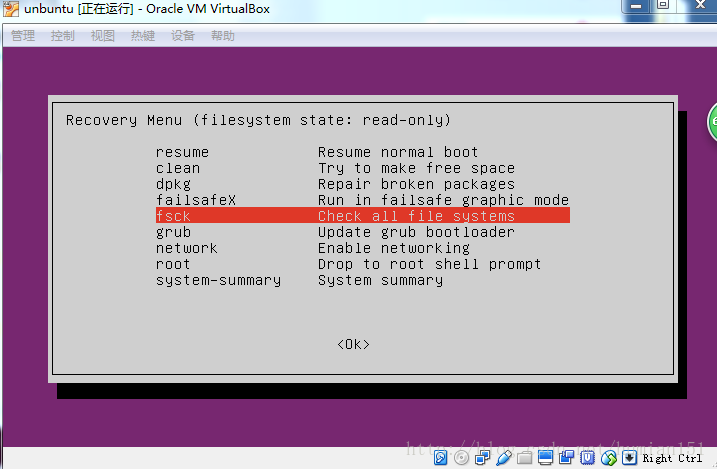
这样的话就会出现一个root用户的终端,然后我们可以将etc的归属用户改回来。
安装jdk.这里由于网络问题我直接在官网上下载的tar包,然后通过指令tar -zxvf 解压。然后修改/etc/profile,在最后添加
#set java environment JAVA_HOME=/soft/java/jdk1.8.0_144 JRE_HOME=/soft/java/jdk1.8.0_144/jre CLASS_PATH=.:$JAVA_HOME/lib/dt.jar:$JAVA_HOME/lib/tools.jar:$JRE_HOME/lib PATH=$PATH:$JAVA_HOME/bin:$JRE_HOME/bin export JAVA_HOME JRE_HOME CLASS_PATH PATH
使用source /etc/profile 让修改用户生效
安装tomcat的方式和jdk的方式类似。
相关文章推荐
- ubuntu使用docker安装jdk和tomcat (一)
- JDK tomcat Axis的安装使用(转)
- 图示虚拟机virtualbox在Ubuntu下的安装使用(1)
- ubuntu中 jdk和tomcat安装
- UBUNTU下使用VirtualBox 安装ghost xp
- Ubuntu8.10安装JDK1.6,Tomcat5.5,eclipse3.4
- ubuntu安装jdk1.6,eclipse,tomcat,MyEclipse
- JDK tomcat Axis的安装及使用
- 在Ubuntu 10.10下安装JDK配置Eclipse及Tomcat
- ubuntu-virtualbox安装与使用,运行win程序,无逢模式爽啊。。看图
- ubuntu安装JDK、Tomcat、eclipse
- JDK tomcat Axis的安装使用
- Ubuntu - Edgy Eft 下安装配置Java开发环境(JDK 6 + Eclipse WTP + Tomcat + MySQL)
- Ubuntu下安装JDK和Tomcat(Ubuntu Server 7.1)
- 我的学习笔记 --Ubuntu8.10下jdk与tomcat的安装设置
- ubuntu linux主机中使用Virtualbox安装虚拟机,让宿主机和虚拟机之间实现数据共享
- Linux(Ubuntu) 下 安装 jdk Eclipse,tomcat
- ubuntu安装java jdk,及ant junit tomcat环境变量设置
- 使用免安装jdk+mysql+tomcat部署应用程序
- ubuntu-virtualbox安装与使用
